פרסומת
בימינו הסתרת או נעילת תיקיה או קובץ זה כנראה משהו שתזדקק לו אם תשתמש במחשב שאחרים גם משתמשים בו.
פוסט קודם נכתב בנושא זה כאן 2 דרכים להסתיר קבצים ותיקיות "חשובים" ב- Windows קרא עוד אבל מצאתי עוד כמה שיטות לעשות דבר כזה, לא כולל תוכנות הורדה שיכולות להיות נגישות לאחרים בקלות.
הנה חמישה אחר שיטות:
חלונות
שיטה 1 (הקלה)
-
1. לחץ על "התחל", "הפעל", ואז הקלד cmd. כאשר נפתח שורת הפקודה הקלד "CD C: Test" (החלף את "Test" בשם התיקיה שברצונך להסתיר.)
2. כעת הקלד "קובץ attrib + s + h" והחליף את "הקובץ" בשם שם הקובץ אותו תרצה להסתיר.
3. עכשיו חזור ל- C: בדוק וחפש את הקובץ או התיקיה שלך, הוא לא שם! אתה לא יכול למצוא את זה פשוט דרך גלישה מסביב, דרך שורת הפקודה, או אפילו אם תלחץ על "הצג קבצים ותיקיות מוסתרים".
4. כדי למצוא את התיקיה ותוכנה שוב פשוט חזור לשורת הפקודה, הקלד "CD C: Test" (כמובן, שוב להחליף את "מבחן" בשם התיקיה), ואז הקלד "שם קובץ attrib -s -ה ”. כעת תוכל למצוא את הקובץ שלך שוב!
שיטה 2 (זה המקום בו זה מתחיל להיות קצת יותר קשה)
בשיטה זו, בשונה מקודמתה, מסתתר נסיעה שלמה במקום קבצים או תיקיות בודדים:
(לפני שתשתמש אי פעם ברישום ממליץ בחום גיבוי הרישום באמצעות כלי הדומה ל - Windows כלי הרישום או CCleaner. אתה יכול באותה מידה להשתמש בשיטה ידנית דומה זה.)
-
1. עבור אל "התחל", "הפעל" והקלד רגדיט.
2. כאשר עורך הרישום נטען, נווט אל: HKEY_LOCAL_MACHINESoftwareMicrosoftWindowsCurrentVersion
מדיניות אקספלורר
3. לחץ באמצעות לחצן העכבר הימני על "סייר" ובחר "חדש" ו"ערך DWORD. "
4. תן שם לערך NoDrives ובחר "עשרוני" כבסיס.
5. בסוג הערך המספר שמתאים לכונן שלהלן:

(לדוגמה, אם ברצונך להסתיר את הכונן E, הקלד 16. אתה יכול גם להסתיר כוננים מרובים על ידי הוספת שני המספרים. למשל אם תרצה להסתיר את הכוננים E ו- G, 16 + 64 = 80.)
6. כעת, לאחר שתפעיל מחדש את המחשב, לא תוכל לראות את הכונן.
שיטה 3
-
1. צור תיקיה בכונן לגישה נוחה, למשל ג:. (תן שם למשהו שקשור ללוח הבקרה, למשל משתמשים.)
2. צור קובץ חדש בפנקס הרשימות והעתק והדבק בתוכו את הדברים הבאים:
משתמשי משתמשים. {21EC2020-3AEA-1069-A2DD-08002B30309D}
3. החלף את "המשתמשים" בשם התיקיה שיצרת ושמור את הקובץ כ loc.bat.
(כעת תוכל לראות את התיקיה שלך ואת התיקיה loc.bat קובץ, עם loc.bat באותה תיקיה כמו התיקיה לא בזה.)
4. כעת, לחץ באמצעות לחצן העכבר הימני וצור קובץ טקסט אחר. העתק והדבק בתוכו את הדברים הבאים:
משתמשים רשומים. {21EC2020-3AEA-1069-A2DD-08002B30309D} משתמשים
(הקפד להחליף את המילה "משתמשים" בשם התיקיה שלך.)
5. שמור אותו כ key.bat.
6. עכשיו אתה צריך לראות את loc.bat וה key.bat קבצים באותה ספריה כמו התיקיה שיצרת.
7. עכשיו כל שעליך לעשות הוא ללחוץ פעמיים על ה- loc.bat הקובץ והתיקייה צריכים להיות בעלי אייקון שנראה כמו לוח הבקרה. אם תלחץ על התיקיה היא צריכה להפנות אותך ללוח הבקרה וכך נעלת את התיקיה.
8. כמובן, כדי לבטל את הנעילה, פשוט לחץ לחיצה כפולה על ה- key.bat הקובץ והתיקיה צריכה לחזור לתיקיה שיצרת לראשונה.
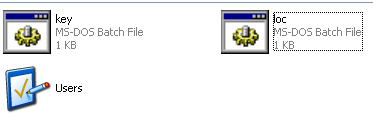
שיטה 4
שיטה סופית זו מאפשרת למשתמשים להסתיר קבצים בתמונת JPEG:
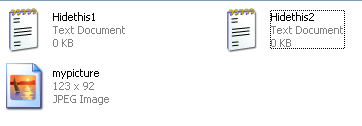
1. צור תיקיה ב- C:, למשל C: תיקיה 1.
2. שימו שם את כל הקבצים שתרצו להסתיר, כמו גם תמונת JPEG בה תרצו להסתיר את הקבצים.
3. בחר את כל הקבצים שברצונך להסתיר, וצור איתם קובץ ZIP או RAR בעזרת תוכנית כמו WinRAR, WinZip, 7Zip, וכו.
4. כעת עליך להיות בארכיון שלך לצד הקבצים שברצונך להסתיר, למרות שהם כבר נמצאים בקובץ בארכיון, עם תמונת JPEG בה תרצה להסתיר את כל זה.
5. עבור אל "התחל", "הפעל" והקלד: cmd.
6. הקלד עכשיו: תקליטור ואז הקלד: תיקיית תקליטור 1. (כמובן, החלף תיקיה 1 עם שם התיקיה שלך.)
7. הקלד את הדברים הבאים: העתק / ב. JPG + archivedthing.rar myimage.jpg
(הערה: החלף את השם "myimage" בשם התמונה שלך והחלף את "archivedthing" בשם הקובץ הדחוס שלך.)
8. אתה אמור לקבל תגובה הדומה לדברים הבאים: "קובץ אחד / ים הועתקו."
9. כדי למצוא את הקבצים בתמונה שלך, כל שעליך לעשות הוא ללחוץ באמצעות לחצן העכבר הימני על התמונה ולבחור "פתח עם ..." ולבחור "WinRAR" או את שם התוכנית בה השתמשת לארכיון הקבצים המקוריים.
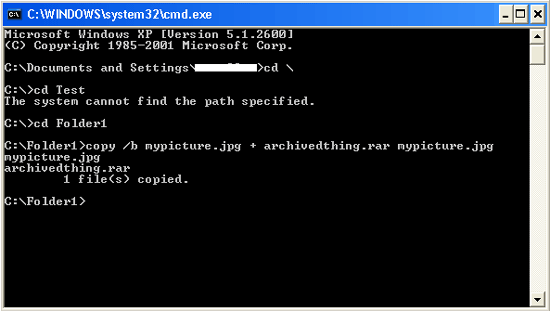
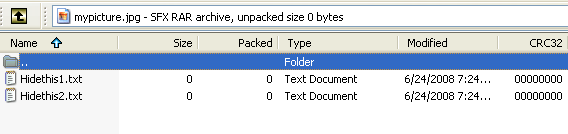
מק
כעת, עבור משתמשי מק זה שונה. ניתן להשתמש בשיטה הבאה למערכות דמויות יוניקס, ובכך Mac.
שיטה 5
-
1. צור תיקיה בספריית "הבית" דרך הספרייה שלך על ידי הקלדת הדברים הבאים: mkdir .myfoldername על התיקיה להיות נקודה לפניו. למשל .myfoldername.
2. עבור אל ספריית הבית שלך ולחץ על "עבור" ואז על "עבור לתיקיה." הקלד את הדברים הבאים: ~ / .myfoldername.
3. כעת אתה אמור להיות מסוגל להכניס דברים לתיקיה המוסתרת שלך.
(הערה: Finder זוכר את התיקיות שהקלדת בעבר.)
באילו שיטות נוספות אתה משתמש כדי להסתיר תיקיה, קובץ או כונן?
האם מילר הוא חנון וחנון ממוחשב שמשתמש במחשבים זמן רב מדי. עם כאלה עבדתי בכמות גדולה של פיתוח אתרים כמו גם תכנות.


